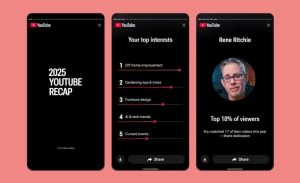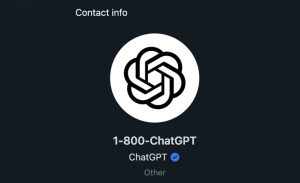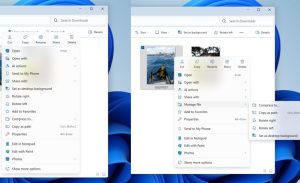طراحی چشمنواز Liquid Glass در macOS Tahoe توجه بسیاری را به خود جلب کرده است، اما این نسخه قابلیتهای جدیدی را نیز به همراه دارد که تجربه کار با مک را بیش از پیش لذتبخش میکند. برخی از این ویژگیها ممکن است چندان آشکار نباشند. در این مقاله، 10 قابلیت کاربردی معرفی شدهاند که آشنایی با آنها توصیه میشود.
شخصیسازی نوار منو
در macOS Tahoe، کنترل بیشتری بر چیدمان نوار منو دارید. میتوانید آیتمهای غیرضروری را حذف کرده، ترتیب آنها را تغییر دهید و ویجتهای مرکز کنترل را برای دسترسی سریع به تنظیمات پرکاربرد اضافه کنید.

برای این کار به مسیر System Settings > Menu Bar > Menu Bar Controls بروید یا از طریق Control Center گزینه Edit Controls را انتخاب کرده و روی علامت + در نوار منو کلیک کنید. این قابلیت به شما امکان میدهد نوار منوی مک را دقیقاً مطابق با نیازهای کاری و ترجیحات شخصی خود تنظیم کنید، و تجربهای منظمتر و سریعتر از کار با سیستم داشته باشید.
تغییر فونت صفحه قفل
در macOS Tahoe، میتوانید ظاهر ساعت نمایشدادهشده در صفحه قفل مک را شخصیسازی کنید. اگرچه امکان تغییر اندازه فونت مانند iOS 26 وجود ندارد، اما میتوانید سبک و ضخامت فونت را مطابق سلیقه خود تنظیم نمایید. برای اعمال تغییرات، به مسیر System Settings > Wallpaper > Clock Appearance رفته و در این قسمت میتوانید از بین شش سبک فونت مختلف یکی را انتخاب کنید یا با استفاده از اسلایدر، وزن (ضخامت) فونت را تنظیم کنید.
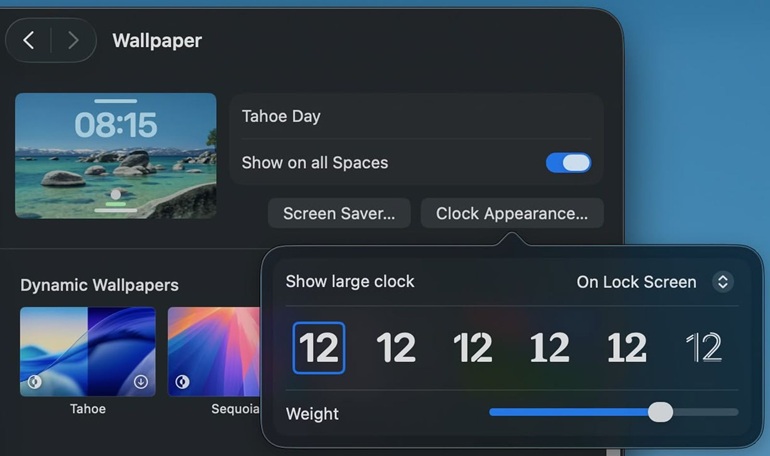
همچنین میتوانید مشخص کنید که ساعت تنها در صفحه قفل نمایش داده شود یا در هر دو حالت صفحه قفل و Screen Saver نمایش داده شود. این قابلیت به شما امکان میدهد تا ظاهر صفحه قفل مک را با سبک کاری یا زیباییشناسی شخصی خود هماهنگ کنید، بدون نیاز به ابزارهای جانبی یا تنظیمات پیچیده.
همگامسازی Live Activities
اگر همزمان از آیفون و مک استفاده میکنید، قابلیت Live Activities اکنون بین این دو دستگاه همگام میشود. فعالیتهایی مانند پرواز در حال انجام، سفر با Uber یا مسابقه ورزشی زنده که روی آیفون فعال هستند، بهصورت خودکار در نوار منوی مک نیز نمایش داده میشوند. این قابلیت از طریق ویژگی iPhone Mirroring فعال میشود. زمانی که این ویژگی روشن باشد، Live Activities بهصورت خودکار همگامسازی شده و در مک قابل مشاهده خواهند بود.

برای استفاده از این قابلیت، ابتدا اطمینان حاصل کنید که iPhone Mirroring در مک شما فعال است. با کلیک روی هر Live Activity در نوار منو، اپلیکیشن مربوطه در آیفون باز خواهد شد. این ویژگی تجربهای هماهنگتر برای مدیریت فعالیتها بین دستگاهها ارائه میدهد و بهخصوص برای افرادی که مکرراً بین آیفون و مک جابهجا میشوند و نیاز به پیگیری اطلاعات لحظهای بدون چک کردن جداگانه هر دستگاه دارند، بسیار کاربردی است.
مشاهده تاریخچه کلیپبورد
در macOS Tahoe، قابلیت جدیدی به Spotlight اضافه شده که امکان مشاهده تاریخچه کلیپبورد را فراهم میکند. این ویژگی آنچه را که کپی کردهاید تا ۸ ساعت نگه میدارد و پس از آن بهصورت خودکار پاک میشود. اگر نیاز دارید متنی را که قبلاً کپی کردهاید دوباره پیدا کنید، این قابلیت بسیار کاربردی خواهد بود.
برای دسترسی به تاریخچه کلیپبورد، کلیدهای Command + Spacebar را فشار دهید تا Spotlight باز شود. سپس با زدن کلیدهای Command + 4 میتوانید نمای کلیپبورد را مشاهده کنید. روی هر آیتم کلیک کنید تا دوباره کپی شود. توجه داشته باشید که این قابلیت بهصورت پیشفرض غیرفعال است. برای فعالسازی آن باید به تنظیمات Spotlight در System Settings بروید و گزینه Clipboard History را روشن کنید. این ویژگی بهویژه برای کاربران حرفهای که با حجم زیادی از متن و داده سروکار دارند، میتواند سرعت و دقت در کار را بهطور چشمگیری افزایش دهد.
فیلتر نتایج Spotlight
در macOS Tahoe، هنگام جستجو در Spotlight میتوانید فیلترهایی را مستقیماً در نوار جستجو اعمال کنید تا نتایج دقیقتری دریافت کنید. این قابلیت به شما امکان میدهد سریعتر به اطلاعات موردنظر در اپلیکیشنهای خاص دسترسی پیدا کنید.
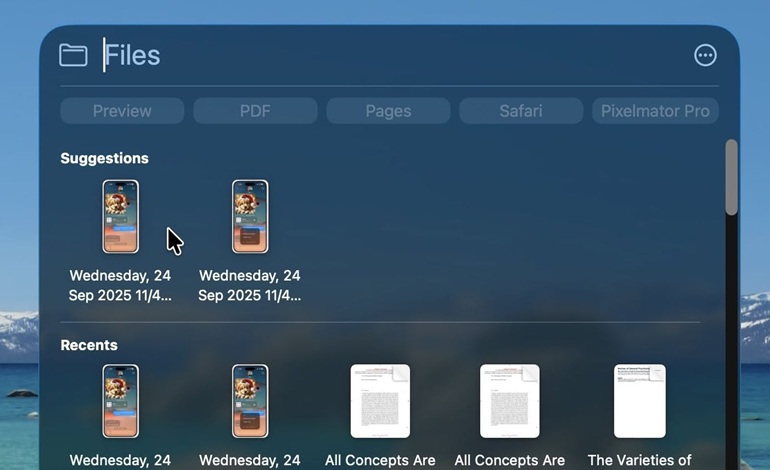
برای استفاده از فیلترها، Spotlight را با فشردن کلیدهای Command + Spacebar باز کنید. عبارت موردنظر خود را تایپ کنید (مثلاً PDF). سپس روی نام اپلیکیشن مرتبط که در بالای نتایج ظاهر میشود کلیک کنید (مثلاً Mail) تا فقط فایلهای PDF موجود در آن اپلیکیشن نمایش داده شوند. روش سریعتر این است که ابتدا نام اپلیکیشن را تایپ کنید (مثلاً Mail)، سپس کلید Tab را فشار دهید و عبارت فیلتر دوم را وارد کنید (مثلاً PDF).
جستجو در وبسایتها با Spotlight
در macOS Tahoe، اسپات لایت به ابزاری قدرتمندتر برای جستجو تبدیل شده است. اکنون میتوانید بدون نیاز به باز کردن Safari یا مراجعه دستی به وبسایتها، مستقیماً از طریق Spotlight در سایتهای مختلف جستجو انجام دهید. برای استفاده از Spotlight، کلیدهای Command + Spacebar را فشار دهید. نام وبسایت مورد نظر خود را تایپ کنید (مانند Amazon یا Etsy) و سپس کلید Tab را بزنید. عبارت مورد نظر برای جستجو را وارد کنید (مانند wireless headphones). Spotlight بهطور خودکار شما را به صفحه جستجوی وبسایت هدایت میکند، بدون آنکه نیاز به باز کردن مرورگر یا تایپ دستی آدرس داشته باشد.
جستجو در تبهای Safari
در macOS Tahoe، اسپات لایت بهبود یافته و اکنون میتواند تبهای باز مرورگر Safari را نیز در نتایج جستجو نمایش دهد. اگر معمولاً چندین تب را به طور همزمان باز نگه میدارید، این ویژگی به شما امکان میدهد بدون نیاز به بررسی دستی تمامی تبها، تب موردنظر خود را سریعتر پیدا کنید. برای استفاده از Spotlight، کلیدهای Command + Spacebar را فشار دهید و عبارت مورد نظر خود را تایپ کنید. اگر تب مرتبطی در Safari باز باشد، در بالای لیست نتایج Spotlight نمایش داده خواهد شد.
استفاده از Quick Keys
قابلیت Quick Keys در macOS Tahoe میانبرهای هوشمندی هستند که به شما اجازه میدهند تنها با وارد کردن چند حرف در Spotlight، یک عمل خاص را اجرا کنید. این ویژگی برای کارهای تکراری مانند باز کردن اپلیکیشنها یا ارسال پیام بسیار مفید است.
برای استفاده از Spotlight، کلیدهای Command + Spacebar را فشار دهید. سپس با فشردن Command + 3 وارد نمای Actions شوید. عمل موردنظر خود را تایپ کنید (مثلاً Open ChatGPT). وقتی گزینه موردنظر ظاهر شد، روی Add Quick Key کلیک کنید و میانبر دلخواه خود را وارد کنید. میتوانید از 1 تا 12 حرف انتخاب کنید (برای مثال gpt). از این پس، برای اجرای آن عمل کافیست میانبر را در Spotlight تایپ کنید.
ساخت اتوماسیون در macOS Tahoe
در macOS Tahoe، اپلیکیشن Shortcuts اکنون از اتوماسیونهایی مشابه iOS پشتیبانی میکند که میتوانند بر اساس زمان، رویدادهای سیستمی یا محرکهای دیگر بهصورت خودکار اجرا شوند؛ قابلیتی که قبلاً در مک وجود نداشت. برای ایجاد یک اتوماسیون، اپلیکیشن Shortcuts را باز کنید، از نوار کناری گزینه Automation را انتخاب کنید و با کلیک روی دکمه + یک اتوماسیون جدید بسازید.
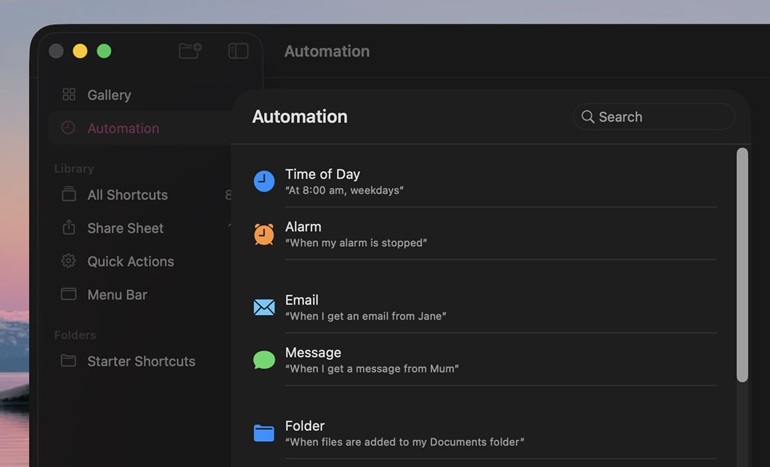
محرکهای قابل انتخاب شامل موارد زیر هستند:
- زمان روز (مثلاً هر روز ساعت 8 صبح)
- باز شدن یک اپلیکیشن خاص
- اتصال نمایشگر یا لوازم جانبی
- فعال شدن حالت Focus
- رسیدن سطح باتری به مقدار مشخص
- ذخیره فایل در پوشهای خاص
- و موارد دیگر
این قابلیت به شما امکان میدهد وظایف تکراری را خودکار کرده و تجربه کاری روانتری در macOS داشته باشید. برای کاربران حرفهای، اتوماسیون میتواند بهعنوان ابزاری قدرتمند برای افزایش بهرهوری و کاهش خطاهای انسانی عمل کند.
تصویر در تصویر در Safari
قابلیت تصویر در تصویر (Picture-in-Picture) سالهاست در Safari وجود دارد، اما macOS Tahoe آن را با امکانات جدید و فعالسازی سادهتر بهروزرسانی کرده است. اکنون میتوانید ویدیوها را با کنترلهای کاملتری در پنجرهای شناور مشاهده کنید، بدون اینکه مرورگر یا صفحه اصلی را ترک کنید. برای استفاده از این قابلیت، هنگام تماشای یک ویدیو در Safari، روی آیکون Page Menu که در سمت چپ نوار آدرس (URL) قرار دارد کلیک کنید. سپس گزینه Picture-in-Picture را انتخاب کنید تا ویدیو در یک پنجره جداگانه نمایش داده شود.
ویژگیهای جدید کنترلهای پخش زنده در پنجره تصویر در تصویر شامل قابلیت جلو و عقب بردن ویدیو، رد کردن تبلیغات مستقیماً از همان پنجره، و تنظیم اندازه و موقعیت پنجره شناور به صورت دلخواه است. این قابلیت تجربه تماشای ویدیو را در مک بسیار روانتر و منعطفتر میکند، بهویژه زمانی که همزمان در حال انجام کارهای دیگر هستید و نمیخواهید تمرکزتان از بین برود.
مشاهده تاریخچه جستجو Spotlight
در macOS Tahoe، Spotlight اکنون تاریخچهای از جستجوها و اقدامات اخیر شما را نگه میدارد. این قابلیت به شما امکان میدهد بهراحتی بدون نیاز به تایپ مجدد یا جستجوی دستی، به پرسوجوهایی که قبلاً انجام دادهاید بازگردید. برای استفاده از Spotlight، کلیدهای Command + Spacebar را فشار دهید. سپس با فشردن کلید پیکان بالا (↑)، لیستی از جستجوهای قبلی نمایش داده میشود.
شما میتوانید با مرور این لیست، نتایج قبلی را مشاهده کرده یا دوباره آنها را اجرا کنید. این ویژگی برای کاربرانی که بهطور مداوم از Spotlight برای جستجوی فایلها، اپلیکیشنها یا اطلاعات استفاده میکنند، یک ابزار کاربردی برای افزایش سرعت و بهرهوری محسوب میشود.
حالت کممصرف مخصوص بازی
در macOS Tahoe، حالت Low Power Mode بهگونهای بهینهسازی شده که عملکرد بازیها را تحت تأثیر قرار ندهد، در حالی که مصرف انرژی را کاهش میدهد. این ویژگی به شما امکان میدهد مدتزمان بیشتری بدون اتصال به برق بازی کنید، بدون آنکه کیفیت یا سرعت اجرای بازی افت کند.
میتوانید تنظیم کنید که حالت کممصرف بهطور خودکار هنگام قطع برق فعال شود یا اجازه دهید مک مدیریت انرژی را بهطور هوشمند و بر اساس شرایط سیستم انجام دهد. نکته قابل توجه این است که برخلاف حالتهای کممصرف سنتی، این نسخه جدید به طور ویژه برای حفظ عملکرد گرافیکی و نرخ فریم در بازیها طراحی شده است.
Game Overlay
macOS Tahoe قابلیتی جدید به نام Game Overlay را معرفی کرده که تجربه بازی در مک را تعاملیتر و متمرکزتر میسازد. این پنجره شناور هنگام اجرای بازی فعال میشود و مجموعهای از ابزارهای کاربردی را در اختیار شما قرار میدهد. برای فعالسازی در حین اجرای بازی، کلیدهای Command + ESC را فشار دهید تا پنجره Game Overlay باز شود. بدون نیاز به خروج از بازی، میتوانید از امکاناتی مانند مشاهده دستاوردها (Achievements) و جدول رتبهبندی (Leaderboards)، ارتباط با دوستان یا اعضای تیم، و تنظیمات سریع شامل روشنایی صفحه، حجم صدا و سایر گزینههای محیطی استفاده کنید.
macOS Tahoe با طراحی بصری جذاب و ویژگیهای کاربردی خود، تجربه کار با مک را به سطح بالاتری میبرد. چه در حال شخصیسازی فضای کاری باشید، چه بخواهید با Quick Keys جریان کار را ساده کنید یاایف تکراری را خودکارسازی کنید، این قابلیتها میتوانند به بهبود عملکرد شما کمک کنند. زمانی را به کشف این امکانات اختصاص دهید؛ شاید ویژگی جدید و موردعلاقهتان همین حالا منتظر شما باشد.